"Bilgisayarım Windows 10 çalıştırıyor, ancak onunla birlikte gelen Windows Media Player Cannon video kameramdaki MOV dosyalarını oynatmıyor, nasıl düzeltebilirim?" Günümüzde MOV, yaygın olarak kullanılan bir video formatı haline geldi. Apple tarafından oluşturulmuştur ve Mac ve iOS cihazlarda uyumludur. Ancak, PC'de düzgün çalışmıyor. Bu kılavuz size üç yol söyleyecektir. Windows 10'da MOV dosyalarını oynatın, videoların keyfini sorunsuz bir şekilde çıkarabilmeniz için.

Bölüm 1. Windows Media Player'da MOV Nasıl Oynanır?
Microsoft, Windows Media Player'ı güncellemiştir ve en son sürüm zaten MOV oynatmayı desteklemektedir. WMP'nizi kontrol etmek ve MOV'u Windows Media Player'da ekstra yazılım olmadan oynatmak için aşağıdaki adımları izleyin.
1 Adım.Git Başlama sol alt köşedeki menü, arama kutusuna windows media player yazın ve sonuçtan açın.
2 Adım.Windows Media Player açıldığında, Alt + H tuşlarına basın ve Windows Media Player hakkında. Burada açılır pencerede sürümü kontrol edebilirsiniz. Sürümünüz 12 ise, sonraki adıma geçin. Değilse, başka bir yöntem denemeniz veya oynatıcınızı güncellemeniz gerekir.

3 Adım.Varsayılan olarak, Windows Media Player sabit sürücünüzdeki tüm video dosyalarını algılar. Şuraya git videolar sol taraftaki sekme ve MOV dosyasını bulun. Videoya sağ tıklayın ve OYNA Windows Media Player 12'de MOV oynamaya başlamak için.

not
Videoyu Videolar panelinde bulamazsanız bir Keşfet penceresi açın ve MOV dosyasını bulun. Videoya sağ tıklayın, şuraya gidin: Ile aç seçin Windows Media Player. WMP'nin eski sürümleri için, istediğinizi elde etmek için MOV codec bileşenini de yükleyebilirsiniz.
Bölüm 2. Windows 10'da MOV Dosyalarını Oynatmanın Alternatif Yolları
Yöntem 1: Windows 10'da MOV Dosyalarını Oynatmanın En Kolay Yolu
Çoğu kişi Windows Media Player'ı sevmez, çünkü kısmen yalnızca sınırlı video formatlarını destekler. Windows 10'da MOV oynamanın alternatif çözümü şudur: Blu-ray Master Ücretsiz Blu-ray Oynatıcı. Sabit diskinizdeki, harici sürücünüzdeki, Blu-ray diskinizdeki ve DVD'nizdeki herhangi bir video dosyasını oynatabilir.
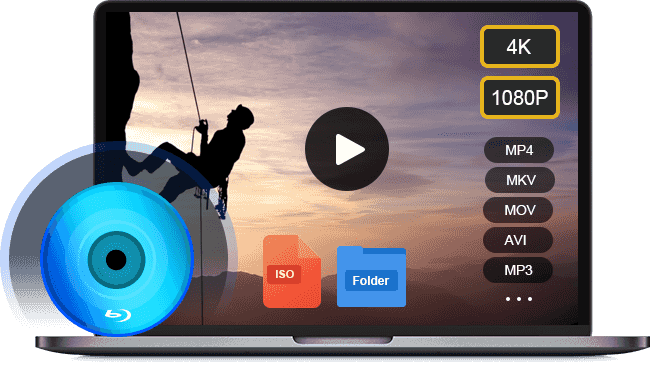
- MOV dahil hemen hemen tüm video formatlarını destekleyin.
- Performansı hızlandırmak için donanım hızlandırmayı kullanın.
- Video ve ses kalitesini otomatik veya manuel olarak optimize edin.
Bedava indir
Windows için
Güvenli indirme
Bedava indir
macOS için
Güvenli indirme
Kısaca, MOV dosyalarını Windows 10'da oynatmak Windows Media Player'a en iyi alternatiftir.
Windows 10'da MOV Dosyaları Nasıl Oynanır
1 Adım.Bir MOV dosyası açın
İndirip bilgisayarınıza kurduktan sonra en iyi MOV oynatıcıyı başlatın. Tamamen ücretsizdir ve sınırsızdır. Ardından, Windows 10'da bir MOV dosyası açmanın iki yolu vardır. İlk olarak, Dosya aç Ana arayüzdeki düğmesine tıklayın, açılır pencerede MOV dosyasını bulun ve açın. Alternatif olarak, şuraya gidin: fileto menüsüne gidin ve hedef videoyu açın. Optik diskte bir video oynatmak için, Diski aç yerine.

2 Adım.MOV oynatmayı kontrol etme
MOV dosyası yüklendikten sonra oynamaya başlayacaktır. Şimdi, hızlı bir şekilde duraklatmanıza, ileri sarmanıza veya geri sarmanıza yardımcı olacak çeşitli kontroller alacaksınız. Kamera simgesi, Windows 10'da MOV oynatılırken anlık görüntüler çekmek için kullanılır. Gelişmiş seçenekleri keşfetmek istiyorsanız, bunları üst menü çubuğunda bulabilirsiniz.

Yöntem 2: Windows 10'da QuickTime ile MOV Nasıl Oynanır
Windows'ta MOV dosyalarını oynatmanın başka bir yolu PC için QuickTime'dır. Ancak, 2016 itibarıyla Apple'ın Windows için QuickTime'ı artık desteklemediğini unutmayın. Başka bir deyişle, QuickTime'ın yalnızca eski sürümlerini Windows'ta kullanabilirsiniz.
1 Adım.
Windows için QuickTime'ı Apple resmi web sitesinden indirin. En son sürüm, QuickTime 7.7.9'dur. Yükleyici dosyasını çift tıklayın ve bilgisayarınıza kurun.

2 Adım.
Sabit diskinizde oynatmak istediğiniz MOV dosyasını bulun, üzerine sağ tıklayın, tıklayın Ile aç Ve seç QuickTime Player. Veya QuickTime'ı açın, fileto menüsünü seçin ve Dosya aç MOV dosyasını içe aktarmak için.

not
Apple artık Windows için QuickTime'ı desteklemediğinden, güvenlik sorunlarına açık olan eski bir sürümü çalıştırmanız gerekir. Veri güvenliğiniz konusunda endişeleniyorsanız Windows için QuickTime kullanmayın ve diğer MOV oynatıcıları doğrudan deneyin. Veya seçebilirsiniz MOV MP4 dönüştürmek Windows 10 ile uyumlu format.
Bölüm 3. Windows 10'da MOV Oynatmayla İlgili SSS
-
MOV dosyaları Windows 10'umda neden oynatılmıyor?
Windows 10'un MOV dosyalarını oynatmamasının birkaç nedeni vardır ve en yaygın etkenler şunlardır:
1. Medya yürütücünüzde MOV codec bileşeni yoktur, bu nedenle MOV dosyalarınızın kodunu çözemez.
2. MOV dosyalarınız bozuk veya hasar görmüş ve medya oynatıcı yazılımı bunları açamıyor.
3. MOV dosyası çok büyük ve bilgisayarınızda dosyayı yüklemek için yeterli alan yok.
-
Windows 10 MOV'u MP4'e dönüştürebilir mi?
Yerel olarak, Windows 10'un MOV gibi video dosyalarını MP4'e dönüştürme kapasitesi yoktur. MOV'u diğer video formatlarına dönüştürmek istiyorsanız, HandBrake gibi ekstra bir video dönüştürücü programına ihtiyacınız olacaktır.
-
MOV, çıktı alınacak en iyi video formatı mı?
Farklı amaçlar için geliştirilmiş birçok video formatı vardır. MOV'un en iyi video çıkış formatı olup olmadığı durumunuza bağlıdır. Video sonucunu Mac veya iPhone'da izlemek istiyorsanız, MOV iyi bir seçenektir.
Tamamlayan
Şimdi, anlamalısın Windows 10'da MOV dosyaları nasıl oynatılır. Yerleşik Windows Media Player, video ve film izlemek için iyi bir seçimdir ancak yalnızca en son sürüm MOV oynatmayı destekler. Elbette MOV'u açabilirsiniz. QuickTime pencereler için. Medya oynatıcı yeni sistemlerde mevcut değildir. Blu-ray Master Ücretsiz Blu-ray Oynatıcı, MOV dosyalarınızı Windows 10'da izlemek için en iyi alternatif çözümdür. Sadece kullanımı kolay değil, aynı zamanda ücretsizdir. Daha fazla sorun mu var? Lütfen bu yazının altına bir mesaj bırakın.
Blu-ray Master'dan daha fazlası


